Acrobat Reader DC で PDF ファイルを編集できない
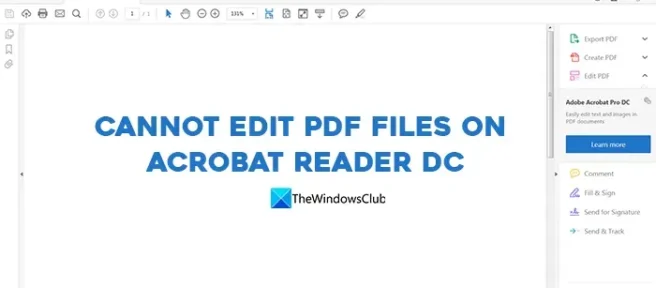
Adobe Acrobat DCは、利用可能な最高の PDF リーダーおよびエディターの 1 つです。Adobe Acrobat DC は有料プログラムで、PDF をより多く扱う場合に非常に役立ちます。
PDF を表示できる無料バージョンの Acrobat Reader を利用できますが、編集などの高度な機能は、そのプロフェッショナル バージョンを購読している場合にのみ利用できます。
世界中で、何百万人ものユーザーが毎日さまざまなタスクに使用しています。一部のユーザーは、Acrobat Reader DC で PDF を編集できません。このガイドでは、Acrobat Reader DC で PDF を編集できない場合のさまざまな修正方法を紹介します。
Acrobat Reader DC で PDF ファイルを編集できない
Acrobat Reader DC で PDF ファイルを編集できない場合は、次の方法で修正できます。これは、2 種類のプログラムの混同によって引き起こされるバグであり、不具合や破損ではありません。
- Adobe Acrobat DC が正しくインストールされていることを確認してください。
- インターネット接続を確認してください
- サインアウトして Adobe ID でサインインする
- Adobe Acrobat DC をデフォルトの PDF プログラムとして設定する
- Acrobat Reader のアンインストール
各メソッドの詳細に飛び込み、バグを修正しましょう。
1] Adobe Acrobat DC が正しくインストールされていることを確認します。
アドビでは、2 種類の PDF リーダーを提供しています。そのうちの 1 つが Adobe Acrobat Reader です。これは無料で入手でき、コンピューターで PDF ファイルを表示できます。もう 1 つは、Adobe Acrobat DC です。これは、PDF の作成、編集、およびその他の操作に必要なすべてを備えたプロフェッショナル バージョンです。それを使用できるようにするには、サブスクリプションの料金を支払う必要があります。コンピューターに Acrobat DC がインストールされ、サブスクライブされていることを確認します。
2] インターネット接続を確認してください。
Adobe Acrobat DC は、オンライン ファイルとオフライン ファイルの両方で動作します。クラウドから PDF ファイルを編集しようとしている場合は、安定したインターネット接続が必要です。オンライン ツールを使用して Web ブラウザで速度テストを実行し、接続が正常かどうかを確認します。インターネットが機能していない場合は、インターネットのトラブルシューティングを行い、コンピューターが接続されていることを確認して、Acrobat DC で PDF にアクセスして編集できるようにする必要があります。
3] サインアウトし、Adobe ID を使用してサインインします。
私たちは皆、仕事や個人的な使用など、さまざまな目的のためにさまざまな電子メール ID を持っています。サインアップに使用する電子メール ID と混同されることがあります。同じことが Adobe Acrobat DC サブスクリプションでも発生する可能性があります。Adobe Acrobat DC からサインアウトし、Adobe サブスクリプションに関連付けられた正しい電子メール ID を確認した後、再度サインインします。サインアウトするには、メニュー バーの[ヘルプ] ボタンをクリックし、オプションから [サインアウト] を選択します。その後、画面の指示に従ってログアウトを完了してください。Acrobat DC を閉じて、再度開きます。Adobe ID でサインインするよう求められます。購読時に使用した正しい ID を入力します。
4] Adobe Acrobat DC をデフォルトの PDF プログラムとして設定します。
お使いのコンピューターに複数の PDF プログラムがインストールされている場合があります。Acrobat Reader と Acrobat DC の両方がインストールされている可能性があります。PDF ファイルを定期的に編集する場合、PDF ファイルを開いて表示するには、Acrobat DC をデフォルトのプログラムとして設定する必要があります。
Acrobat DC をデフォルトの PDF プログラムとして設定するには、
- Win+I キーボード ショートカットを使用して設定アプリを開きます。
- [アプリ] をクリックし、[既定のアプリ] タブを選択します。
- そこにプログラムのリストが表示されます。Acrobat DC を見つけてクリックします。すると拡張子が表示されます。pdf ファイルとそれにデフォルトで関連付けられているアプリケーション。それをクリックして、常に Acrobat DC に変更します。
5]アクロバットリーダーのアンインストール
開こうとしている PDF ファイルは、Acrobat DC ではなく、Acrobat Reader で開かれている可能性があります。より強力で更新された Acrobat Reader である Acrobat DC が既にあるため、Acrobat Reader は必要ないため、アンインストールする必要があります。Windows の Acrobat Reader は、設定アプリ、スタート メニュー、コントロール パネルから、またはサードパーティのアンインストーラーを使用してアンインストールできます。
これらは、Acrobat DC で PDF ファイルを編集できない場合に修正するために使用できるさまざまな方法です。
Adobe PDF エディターを有効にする方法は?
Adobe PDF エディターを有効にするには、購読料を支払って Acrobat DC を購読する必要があります。次に、コンピューターに Acrobat DC をインストールし、Adobe 資格情報でサインインする必要があります。Acrobat DC で PDF ファイルを開いて編集できるようになりました。Acrobat Reader は、Acrobat DC とは異なり、単なる PDF ビューアであることに注意してください。
Adobe Acrobat Reader DC で PDF ファイルを編集するには?
実際のところ、Adobe Acrobat Reader DC で PDF を編集することはできません。これは、PCでPDFファイルを表示するために使用できる無料版です。編集するには、Acrobat DC を購読する必要があります。これは、PDF でさまざまなアクションを表示、編集、カスタマイズ、および実行するためのすべての機能を備えた Acrobat Reader DC の更新バージョンです。
出典: Windows クラブ


コメントを残す